バックアップとストレージマネージャー

基板設計ツールのAltium Designerは、デザインデータの自動バックアップと、バックアップされたデータを管理・復元するためのストレージマネージャーを備えています。
不用意にファイルを保存せずに終了してしまった場合、共同作業で他の人に上書きされてしまった場合、設計変更により旧いデザインを利用したい場合、停電やフリーズによって強制終了した場合などには、この機能によってデータを復旧することができます。
そこで、このバックアップシステムの仕組みを紹介したいと思います。
2種類の自動保存機能
Altium Designerでは、2通りの方法で自動的にバックアップが行われ、そのデータが蓄積されます。
1. オートセーブ
これは、一定の時間間隔で定期的にバックアップを作成するものです。時間間隔の設定は、「プリファレンス」パネルの「Data Mnejiment」-「Backup」ページで行います。なお、このオートセーブはデフォルトでは無効になっており、チェックボタンで有効化する事により、時間間隔と世代数、および保存場所の設定が可能になります。
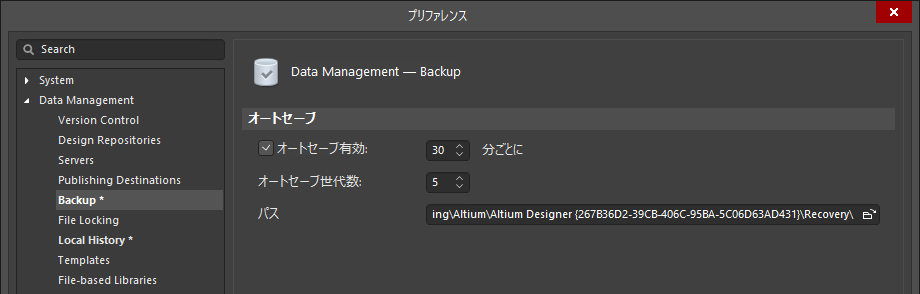
[オートセーブ有効] にチェックを入れると設定項目が有効になります。バックアップファイルは、プロジェクトファイルが置かれている場所ではなく、[パス] で指定された場所に保存されます。
2. ローカルヒストリー
これは、ユーザがファイルを保存するたびに、保存前のファイルを別名で保存し、一定期間中、そのデータを保持します。このバックアップファイルは、プロジェクトが置かれている場所に「History」という名のフォルダが作成され、その中に保存されます。
設定は「プリファレンス」パネルの「Data Mnagement」-「Local History」ページで行います。
ここでは、バックアップされたデータの保存日数が設定できます。また、データの保存先を任意に指定し、複数のプロジェクトのバックアップファイルを1ヶ所にまとめて保存する事もできます。
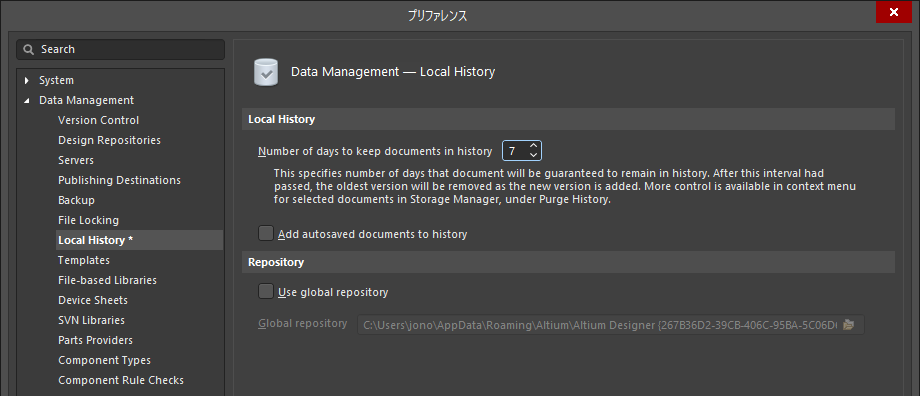
この画面では、バックアップデータの保存日数を設定できます。さらに、データの保存先を指定する事により、全てのプロジェクトのローカルヒルトリーを1ヶ所に保存する事ができます。データの保存先を指定する場合には、[Use global repository] オプションにチェックを入れます。保存先のデフォツトは、オートバックアップと同じパスになっています。スロレージマネージャーを使わずにバックアップファイルを直接利用するような場合には、このオプションを使ってバックアップデータを1ヶ所にまとめておくと、必要な時にファイルを見つけ易くなります。
また逆に、ストレージマネージャーでオートバックアップされたデータを管理したい場合には、[Add autosaved document to History] オプションを有効にして、ローカルヒストリーと同じ場所にオートバックアップデータを保存します。
バックアップファイルと利用方法
オートセーブによるバックアップデータは、指定されたフォルダに、ZIP形式に圧縮されて保存されます。このZIPファイルには、「PCB_Project.~(1).#(AutoSave 2021-05-30 17~41~06-800).PrjPcb.Zip」のように、連番と保存時刻を含んだ名前が付けられています。
このファイル名を頼りに復元したいファイルを選び、解凍して利用します。また、ローカルヒストリーの設定で、[Add autosaved document to History] オプションを有効にしておくと、次に紹介するストレージマネージャーで、このオートセーブされたデータを管理する事ができます。
ストレージマネージャー
ローカルヒストリーで保存された一連のバックアップデータは、ストレージマネージャーを介して利用できます。
ストレージマネージャーは、ワークスペース右下の [Panels] ボタンを押し [Storage Manager] を選ぶ事により表示されます。
この管理パネル下部には、保存・集積されたファイルの履歴が表示されています。以前のデータを利用する場合には、ファイルをセレクトした後、右クリックで現れるコマンドから [開く] を選びます。
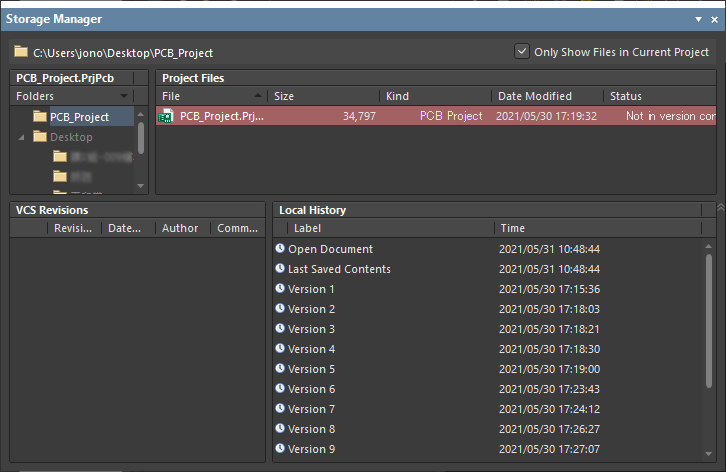
Storage Managerパネル上部の [Project Files] には、管理されているプロジェクト名がリストされます。それをセレクトすると、下部の [Local History] に保存されているデータのバージョン名と保存時刻がリストされます。
また、各バージョンの内容の違いを知りたい場合は、Ctrlキーを使って2つのファイルをセレクトした状態で、右ボタンクリックから [コンペア] を実行します。
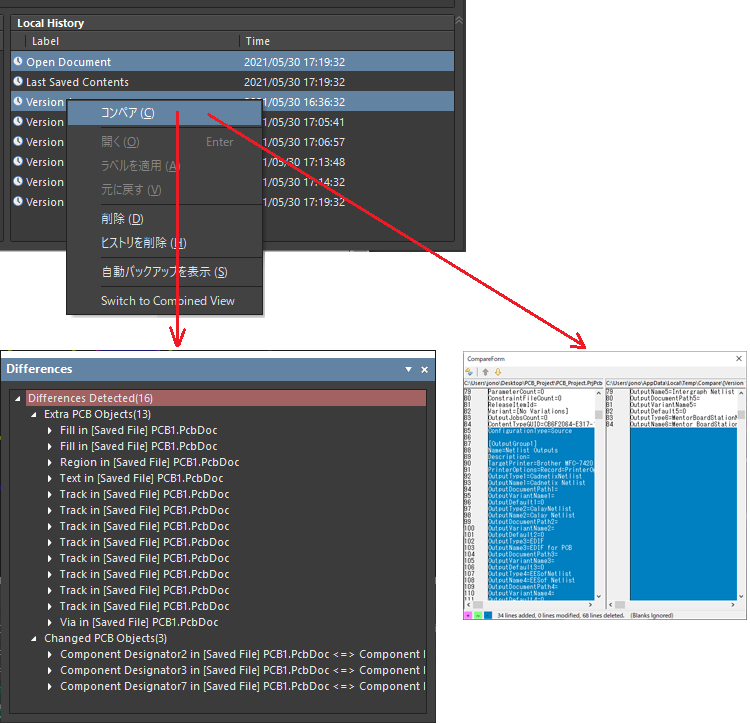
表示されているバージョン名のリストから、比較したい2つのバージョンを選び、右クリックして [コンペア] コマンドを実行します。回路図・PCBファイルの比較結果はDifferencesパネル、プロジェクトファイルの比較結果はテキストエディタに表示されます。
このストレージマネージャーは、Altium Designerに内蔵されたバージョンコントロール システムであるといえます。さらに、ストレージマネージャーはSubversion (SVN)、およびGitバージョンコントロールシステム(VCS)をサポートしおり、これらの併用によって、より高度なバージョンコントロールを実現できます。
なお、SVN/Git /の利用については「バージョンコントロールの使用」で詳しく解説されていますので併せてご覧ください。
今すぐAltium Designerの無償評価版をリクエストして、世界最高のPCB設計ソリューションをお試しください!ご不明な点などございましたら、お問い合わせフォームにご入力ください。